
Spisu treści:
- Autor John Day [email protected].
- Public 2024-01-30 11:27.
- Ostatnio zmodyfikowany 2025-01-23 15:02.


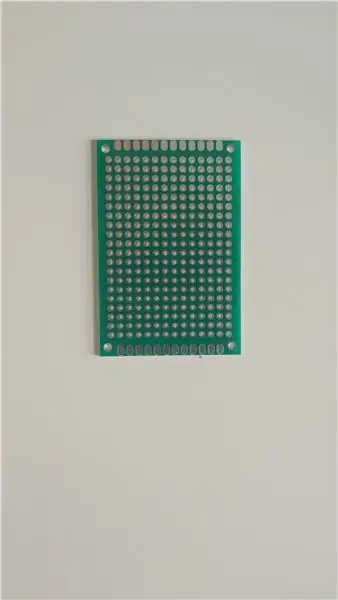
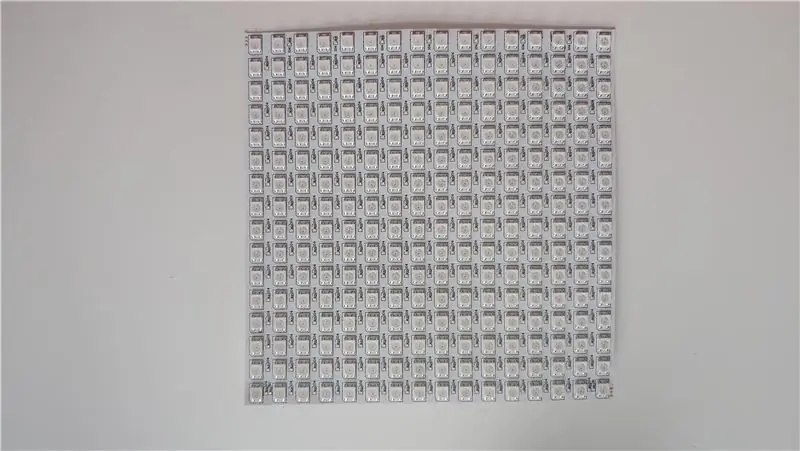

Kto nie chce mieć wspaniałej lampy, która może wyświetlać animacje i synchronizować się z innymi lampami w domu?
Racja, nikt.
Dlatego wykonałem niestandardową lampę RGB. Lampa składa się z 256 indywidualnie adresowalnych diod LED, a wszystkimi diodami LED można sterować za pomocą aplikacji na smartfona. Dodatkowo możesz zbudować wiele z nich i zrobić lampę typu Nanoleaf (ale tak naprawdę jest to lepsze).
Kieszonkowe dzieci
- Kwadratowy klosz lampy
- Matryca LED 16x16
- PCB 6x4 cm
- Esp 8266 (D1 mini)
- Przekaźnik 3.3 V
- 3-pinowe złącze LED
- Zasilacz 5V 3A (możliwe jest więcej amperów, ale może to prowadzić do przegrzania)
- przewody
- Przesuwnik poziomu logicznego 3,3 V do 5 V
- Złącze jack lufy
- złącze przewodu (można zastąpić lutowaniem)
- 2x śruby, podkładki i nakrętki M2
Wymagane narzędzia):
- lutownica
- pistolet na gorący klej
Narzędzia (opcjonalnie):
drukarka 3d
Pliki:
modele (do druku)
Krok 1: Montaż elektroniki
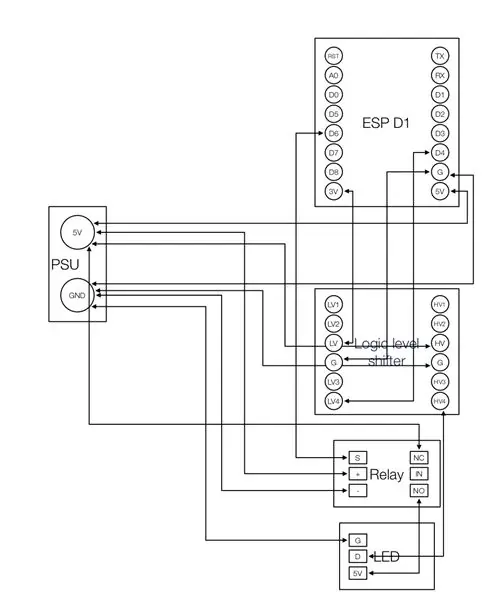


Najpierw musimy przylutować ESP i przesuwnik poziomu logicznego do płytki drukowanej, jak pokazano na drugim obrazku. Następnym krokiem jest podłączenie czerwonego (5V) i białego (GND) kabla z jednej strony PCB. Opcjonalnie możesz teraz odciąć wszystkie piny wystające z PCB, jak na czwartym obrazku. Na koniec podłącz piny elementów jak na schemacie. PSU oznacza czerwony i biały kabel z boku płytki drukowanej, ponieważ zostaną one później podłączone do gniazda baryłkowego. Po zakończeniu tego kroku powinieneś mieć podłączone następujące elementy:
- ESP
- Przesuwnik poziomu logicznego
- Przewody zasilające
- Przekaźnik
- Złącze RGB
Uwaga:Możliwe jest pozostawienie przełącznika poziomu na zewnątrz. Ale przy bardzo niewielu płytkach (u mnie 1 z ok. 20) możesz mieć problem, że diody nie zapalają się poprawnie.
Krok 2: Okablowanie matrycy LED i zasilania



Do matrycy dołączone są już przyłącza. Ale te nie mieszczą się w otworach metalowej obudowy. Dlatego rozlutuj je ostrożnie i przylutuj do matrycy zwykłe druty, które pasują do otworów.
Po wewnętrznej stronie obudowy znajdują się dwa większe otwory. Możesz powiększyć oba z nich, aby z jednej strony pasował do gniazda baryłkowego, a z drugiej do złącza wyjściowego matrycy LED.
Przed umieszczeniem gniazda lufy na miejscu przylutuj do niego dwa przewody, jak pokazano na rysunku 3.
Krok 3: Łączenie w całość

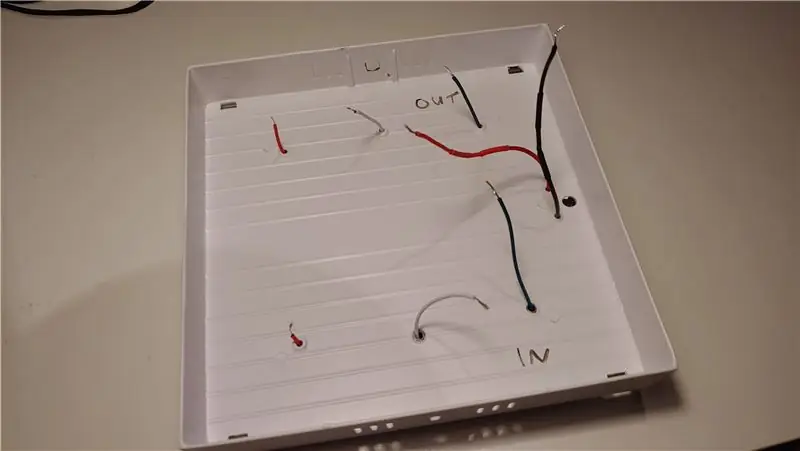
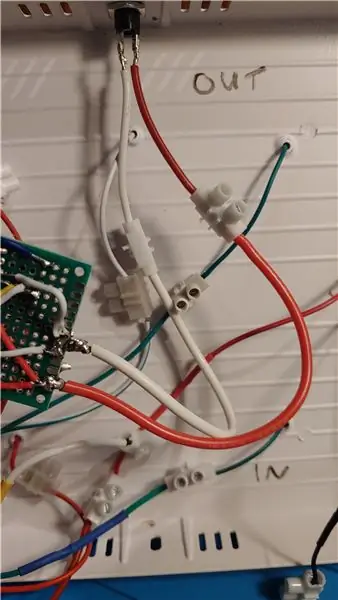
Wreszcie nadszedł czas na wydruk 3D. Potrzebujesz obudowy na esp/przekaźnik, a także dystansera, aby matryca była wypoziomowana. Na moim Thingiverse jest wersja obudowy dla esp i przekaźnika razem. A także taki z osobnymi walizkami.
- przekładka matrycy
- oddzielne przypadki: „case esp” i „case relay”
- pojedynczy przypadek
Teraz wydrukuj swój wybór. Po zakończeniu druku ostrożnie przyklej przekładkę do etui. Punkty lutownicze matrycy również muszą być odizolowane. Dlatego upuść na nich trochę gorącego kleju. Następnie przyklej matrycę do przekładki prowadząc przewody przez otwory obudowy. Teraz podłącz wszystkie kable i włóż dodatkowe wejście zasilania matrycy do portu NO przekaźnika. nałóż trochę gorącego kleju na potencjalne.
Alternatywny:
Do wszystkiego używaj kleju. Tutaj trzeba bardzo uważać, aby matryca była wypoziomowana i żaden materiał przewodzący nie dotykał obudowy.
Krok 4: Instalowanie oprogramowania układowego i oprogramowania
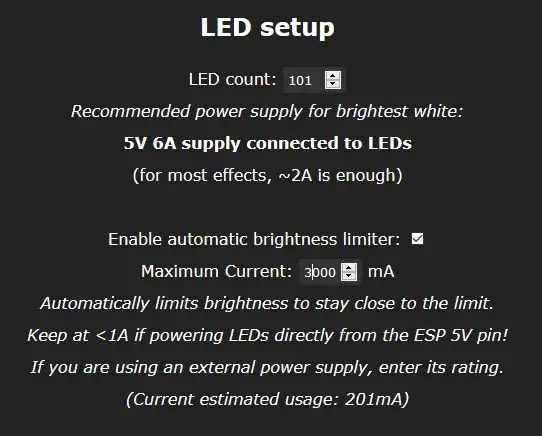
Ponieważ istnieje już niesamowite oprogramowanie open-source do sterowania diodami LED za pomocą esp, będziemy go używać. Nazywa się „WLED”
Pobierz oprogramowanie układowe stąd. Musisz wybrać tablicę, której użyłeś. Jeśli postępowałeś zgodnie z tym przewodnikiem, wybierz "WLED_0.x.x_ESP8266.bin" (więcej o różnicach przeczytasz tutaj).
Aby sflashować oprogramowanie do esp, będę używał oprogramowania "ESPtool". Jest to darmowe i otwarte oprogramowanie napisane w Pythonie. Możesz go pobrać tutaj lub zainstalować za pomocą pip.
$ pip zainstaluj esptool
Teraz podłącz esp do komputera. Musisz ustalić port swojego zwł. W systemie Windows otwórz "Menedżer urządzeń" i pod "Porty (COM i LPT)" powinieneś zobaczyć port COM swojego esp. Po powrocie do terminala możesz teraz sflashować oprogramowanie układowe do esp za pomocą:
python -m esptool YOUR_COM_PORT write_flash 0x1000 WLED_0.x.x_ESP8266.bin
Jeśli pomyślnie sflashujesz oprogramowanie układowe, powinieneś zobaczyć otwarty gorący punkt o nazwie „WLED-AP”. Połącz się z nim za pomocą hasła „wled1234” i postępuj zgodnie z wyświetlanymi instrukcjami.
Możesz przejść do App Store/Play Store i pobrać aplikację WLED, aby sterować urządzeniem. Możliwe jest również zintegrowanie go z systemem automatyki domowej, jeśli taki posiadasz (spójrz tutaj).
Po pobraniu musisz przejść w aplikacji WLED do „Konfiguracja” → „Preferencje LED”, a następnie ustawić „Liczbę diod LED” na 256 i ustawić „Maksymalny prąd” na maksymalne znamionowe napięcie zasilania. Jeśli jednak będziesz prowadził matrycę zbyt dużym prądem, może ulec uszkodzeniu. Dlatego polecam 3A.
Teraz wszystko jest skonfigurowane i możesz cieszyć się swoją matrycą.
Krok 5: (Opcjonalnie) Korzystanie z wielu macierzy
Możesz użyć wyjścia właśnie zbudowanej matrycy, aby dostarczyć sygnał wejściowy do innej matrycy. Ta matryca również nie będzie potrzebowała drugiej szczególnie. Po prostu użyj otworów (opisanych w kroku 3), aby połączyć drugą matrycę.
Jeśli dodasz więcej matryc, nie zapomnij dostosować liczby diod LED w aplikacji WLED.
Ale sterowanie dwoma matrycami wymaga większego prądu i dlatego jeśli dodasz do wielu lamp, musisz dodać mocniejszy zasilacz lub nawet drugi, trzeci itd.
Krok 6: Ciesz się swoją nową matrycą




Zrobiłeś to! Zbudowałeś własną lampę sterowaną przez aplikację.
Gratulacje!
Teraz umieść swoją nową lampę tam, gdzie chcesz i ciesz się nią!
Zalecana:
IoT APIS V2 - autonomiczny zautomatyzowany system nawadniania roślin z obsługą IoT: 17 kroków (ze zdjęciami)

IoT APIS V2 – Autonomiczny zautomatyzowany system nawadniania roślin z obsługą IoT: Ten projekt jest ewolucją mojego poprzedniego: APIS – zautomatyzowanego systemu nawadniania roślin Korzystam z APIS od prawie roku i chciałem ulepszyć poprzedni projekt: Możliwość zdalnie monitorować instalację. Oto jak
Ekspres do kawy z obsługą IoT: 9 kroków (ze zdjęciami)

Ekspres do kawy z obsługą IoT: Ta instrukcja została zgłoszona do konkursu IoT - Jeśli Ci się spodoba, zagłosuj na nią! AKTUALIZACJA: Teraz obsługuje dwukierunkową komunikację i aktualizacje OTA Od jakiegoś czasu mam ekspres do kawy Jura i zawsze chciałem jakoś to zautomatyzować
Lampa pogodowa/matrycowa: 42 kroki (ze zdjęciami)

Lampa pogodowa/macierzowa: W tej instrukcji opisuję projekt, budowę i programowanie lampy matrycowej LED. Konstrukcja przypomina zwykłą lampę, ale wnętrze zostało zastąpione matrycą z diod LED ws2812. Sterowanie odbywa się za pomocą Raspberry Pi, więc t
Lampa Gwiazdy Śmierci z obsługą Alexy: 17 kroków (ze zdjęciami)

Lampa Gwiazdy Śmierci z włączonym Alexa: Przynieś fragment Ciemnej Strony do swojego salonu dzięki tej wyjątkowej lampie aktywowanej głosem. Funkcjonalne dzieło sztuki, które jest zarówno użyteczne, jak i przyjemne dla oka. Włączyć czy wyłączyć? Wszystkie lampy to robią! Zmieniasz jasność? Bardzo częste! Ale czy twoja
Interfejs 16x2 alfanumeryczny wyświetlacz LCD i klawiatura matrycowa 4x4 z Raspberry Pi3: 5 kroków (ze zdjęciami)

Interfejs 16x2 alfanumeryczny wyświetlacz LCD i klawiatura matrycowa 4x4 z Raspberry Pi3: W tej instrukcji wyjaśniamy, jak połączyć klawiaturę matrycową 16x2 LED i matrycę 4x4 z Raspberry Pi3. Do tworzenia oprogramowania używamy Pythona 3.4. Możesz również wybrać Pythona 2.7, z niewielkimi zmianami
